スキャンした複数のドキュメントを処理すると、混乱につながり、重要なドキュメントを失うリスクが高まる可能性があるため、スキャンしたドキュメントを1つのPDFに結合することをお勧めします。それにもかかわらず、適切なリソースとスキャンしたドキュメントを1つのPDFに結合する方法に関する体系的なチュートリアルを備えているため、この問題をすべて回避できます。この記事では、スキャンしたドキュメントを1つのPDFにマージするさまざまな方法について段階的に詳しく説明します。
スキャンをオフラインで1つのPDFにマージするにはどうすればよいですか?スキャンを 1 つの PDF に結合すると、ほとんどの点で作業が簡単になります。オンラインツールを使用してスキャンを1つのPDFに結合する方法はいくつかありますが、オフラインで作業してドキュメントを保護する必要がある場合があります。これは、スキャンした複数のドキュメントをオフラインで1つのPDFに結合する方法に関するガイドです。
スキャンしたドキュメントを1つのPDFファイルに結合するには、 Coolmuster PDF Merger(PDF結合) が信頼性の高いサポートを備えた最も効果的なソリューションです。このソフトウェアを使用すると、品質を損なうことなく、Windowsでスキャンしたドキュメントを1つのPDFに結合できます。すべての要件を満たすために、さまざまな優れたユーザーフレンドリーな機能が付属しています。
このソフトウェアを使用して、スキャンしたドキュメントを 1 つの PDF に結合するには、次のハードウェア要件が満たされていることを確認してください。
* 512メガバイト以上のRAM。
* 1GB以上の空き容量。
* 750メガヘルツインテルまたはAMDのCPUプロセッサ。
コールムスター PDF合併の主な機能:
以下は、Coolmuster PDF Merger(PDF結合)を使用して2つのスキャンコピーを1つのPDFにマージする方法の手順です。
01月プログラムをダウンロード、インストール、起動して、PDFファイルをインポートします。デスクトップアイコンを選択して起動し、コールマスター PDF合併をインストールします。
02月クリック ファイルの追加 または、目的のPDFファイルをソフトウェアのインターフェイスにドラッグして、目的のPDFファイルをインポートします。

03月対象のPDFファイルを選択し、出力設定をカスタマイズします。結合するスキャンしたドキュメントを選択し、[ 参照 ]ボタンを選択して、コンピューター上の任意の 出力フォルダー を選択します。

04月マージ プロセスを開始します。設定したら、[ 開始 ]オプションを押して、マージプロセスを終了します。

参考文献:
[解決済]Google ドライブで PDF ファイルをマージする方法 & 代替手段を使用する
PDFをオフラインとオンラインで簡単にマージする方法は?自分に合った方法を見つける
Windows FAX は、画像ファイルの作成に使用できるソフトウェアです。ユーザーフレンドリーで自由に操作できます。スキャンしたドキュメントをWindowsファックスを使用して1つのPDFに結合する方法は次のとおりです。
ステップ1.画面の左下にあるスタートメニューを選択し、ページのようなアイコンを選択して、スキャンしたドキュメントのあるフォルダーを見つけます。
ステップ2.このプロセスにより、[ マイ ドキュメント]フォルダーに移動し、そこに何かをスキャンした場合は、[ スキャンされたドキュメント ]フォルダーが表示されます。
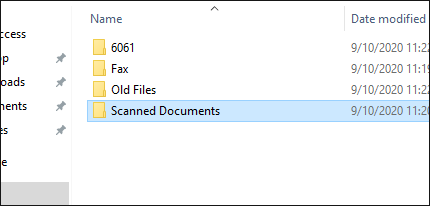
ステップ3.結合するスキャンしたドキュメントを選択します。最初にしたいものを右クリックします。指定されたオプションの中にある[ 印刷] オプションをクリックします。
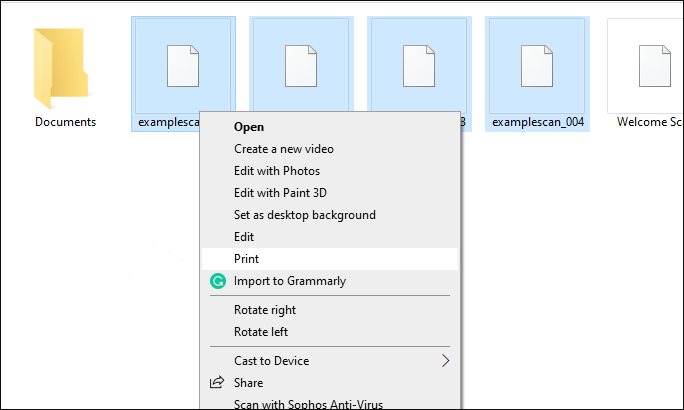
ステップ4. [プリンター ] を [マイクロソフトから PDF に印刷] に設定する必要があります。

ステップ5.[ プリンタのプロパティ] オプションを選択します。「 方向 」オプションを 「縦」に切り替えて、「 OK」をクリックします。
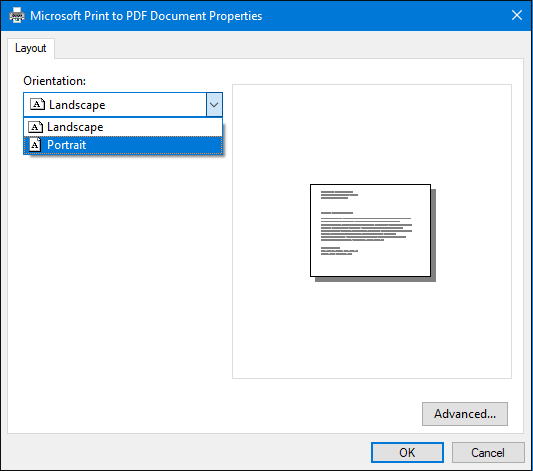
ステップ6。[ 印刷 ]を選択して[ 保存 ]をクリックすると、画像が自動的にPDFに変換されます。
Macユーザーの場合、スキャンを1つのPDFに結合するにはどうすればよいですか?心配する必要はありません。2つのPDFファイルをオフラインでマージすることは、組み込みのMac PDFビューアであるプレビューを使用して簡単に実行できます。以下は、Macのプレビューを使用してスキャンしたドキュメントを1つのPDFに結合する方法の手順です。
ステップ1.まず、PDFファイルを右クリックし、[>プレビューで開く]をクリックします。

ステップ2.[ 表示 ]タブに移動し、[ サムネイル ]を選択して、結合するページを選択します。

ステップ3.[ 編集]をクリックし、[ 挿入]、[ファイルから のページ ]の順に移動します。マージするすべてのファイルの選択に進みます。

ステップ4.最後に、[ 開く]、[ ファイルの選択]の順にクリックし、最後に[PDF としてエクスポート ]を選択して、新しくマージされたPDFを保存します。

あなたは好きかもしれません:
完璧なPDFフュージョン:最高のPDFマージソフトウェアの探求
How to Combine PDF Files Without Adobe Acrobat [Windows & Mac]
ファイルをスキャンして結合することで利便性を高め、時間を節約したいですか?デバイス上でスキャンを1つのPDFに結合するためのオンラインツールが多数あるため、サードパーティのファイルマージを追加する手間を省くことができます。これは、スキャンしたファイルをさまざまなオンラインツールを使用して1つのPDFに結合する方法に関するガイドです。
Adobe Acrobatは、スキャンコピーを1つのPDFにマージするために使用できる信頼性の高い無料のオンラインツールです。このソフトウェアを使用すると、 さまざまなファイル形式を1つのPDFファイルに簡単に組み合わせ ることができます。画像ファイル、PPT、Word、スプレッドシート、Excelのいずれであっても、Adobe Acrobatが対応します。Adobe Acrobat を使用してスキャンした文書を 1 つの PDF に結合するにはどうすればよいですか?
ステップ1.アドビのオンラインPDF合併ページをご覧ください。
ステップ2.クリック ファイルを選択 インターフェイスのオプションをクリックし、選択したスキャンしたドキュメントを追加します。

ステップ3.スキャンしたドキュメントを追加したら、削除または並べ替えて、必要に応じて配置します。
ステップ4.[ 結合] ボタンをクリックして、再配置プロセスをアクティブにします。

ステップ5.ページの右上隅にある 3ドット メニューにアクセスします。そこから、[ ファイルのダウンロード ]オプションを選択して、マージされたPDFをデバイスに保存します。
PDF2Goは、ユーザーがスキャンした複数のドキュメントを1つのPDFに簡単にマージできる無料のオンラインツールであり、操作に専門知識は必要ありません。シンプルで明確であり、ユーザーはGoogleドライブ、ローカルコンピューター、Dropbox、およびURLリンクから入力ファイルを調達できます。スキャンしたドキュメントをPDF2Goを使用して1つのPDFにスムーズに結合する方法は次のとおりです。
ステップ1.ブラウザでPDF2Goを開き、スキャンしたドキュメントを1つのPDFに結合します。
ステップ2.[ ファイルを選択 ]ボタンをクリックして、PDFファイルをアップロードします。

ステップ3.スキャンしたPDFをアップロードしたら、必要に応じて配置します。
ステップ4.選択内容に満足している場合は、「 名前を付けて保存 」を選択して PDF を保持します。

ステップ5.マージされたPDFファイルが完了したら収集するには、[ ダウンロード ]ボタンを押します。
詳細情報:
SmallPDFは、PDFスキャンを1つのファイルに簡単に結合するのに役立つさまざまな機能を提供します。マージ機能に加えて、Small PDFには、他の機能の中でも、圧縮、変換、分割、編集のためのツールも含まれています。スキャンしたページを 1 つの PDF に結合するには、次のガイドに従ってください。
ステップ1.Smallpdfが提供するオンラインPDFマージページに移動することから始めます。
ステップ2.PDFをインターフェイスにドラッグアンドドロップするか、[ ファイルの選択 ]をクリックしてオンラインツールにアップロードします。

ステップ3.をクリックして、PDFを1つのまとまりのあるファイルにマージするアクションを実行 します PDFをマージ オプション。このサービスはSmallpdfによって無料で提供されます。

ステップ4.マージプロセスが完了したら、[ ダウンロード ]をクリックしてマージされたファイルを保存します。
PDF-Mergeは、複数のスキャンを無料で1つのPDFに結合し、他のタスクを実行するよう努めています。このソフトウェアは、PDFを追加し、6時間以内にすべてのジョイントファイルとオリジナルファイルを削除するために、安全なHTTP接続を使用します。PDF-Mergeは任意のオンラインブラウザとオペレーティングシステムで利用できるため、サードパーティのアプリをダウンロードする必要はありません。スキャンしたドキュメントを PDF-Merge を使用して 1 つの PDF に結合する方法については、以下をご覧ください。
ステップ1.任意のブラウザ(Windows、Mac、Chromeなど)から合併のオンラインページにアクセスして開きます。
ステップ2.[ PDFファイルの選択 ]をクリックするか、ファイルをオンラインアプリケーションに直接シームレスにドラッグアンドドロップします。

ステップ3.ファイルをドラッグアンドドロップして並べ替えてから、[ PDFをマージ]をクリックしてマージ プロセスをトリガーします。

また、読んでください。
PDF管理の合理化:iLove PDFマージの包括的なレビュー
[簡単なPDFソリューション]スキャンしたPDFを複数の方法でWordに変換する方法
スキャンしたドキュメントを1つのPDFに結合すると、ファイルの処理中に多くの問題を回避できます。上記の方法と手順は、説明したタスクを実行するのに役立ちます。残念ながら、各ツールにはファイルのマージ中に制限があります。
スキャンしたドキュメントを1つのPDFに結合するための信頼性が高く便利なツールが必要な場合は、 Coolmuster PDF Merger(PDF結合)を使用する必要があります。PDFファイルを結合するためのオンラインツールとは異なり、ファイルをサーバーに長期間保存しないため、データのプライバシーと安全性が確保されます。ダウンロード PDF合併を使用して、スキャンした複数のドキュメントを簡単に1つに結合します。
関連記事:
[便利なオフィスのヒント]5つの簡単な方法でドキュメントをPDFにスキャンする方法
ドキュメントをPDFオンライン無料ツールのマージと組み合わせる方法
JPGをオフラインおよびオンラインでPDFファイルに結合する方法[Windows / Mac]